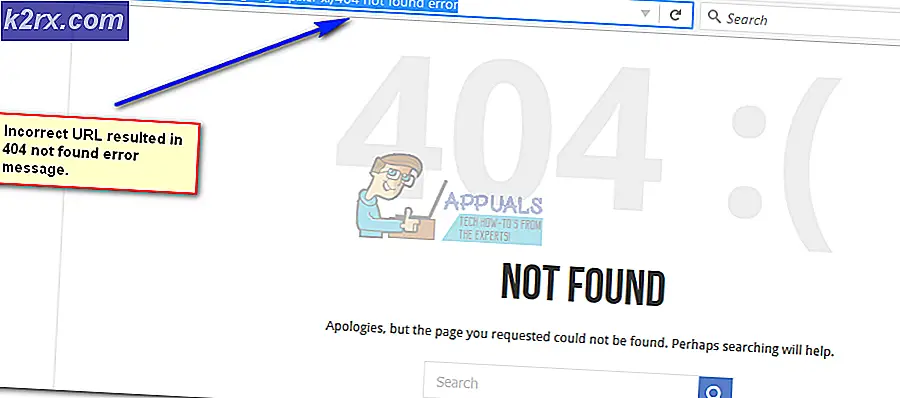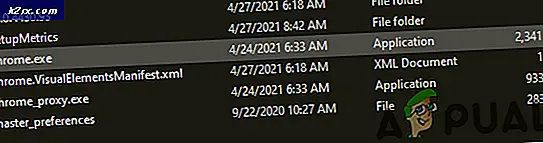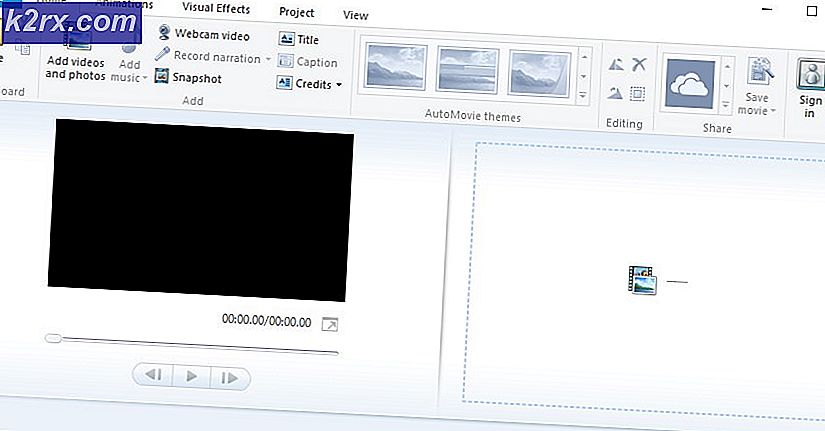Hur använder jag Vortex Mod Manager?
Vortex mod manager är en enorm öppen källkod mod manager som låter dig ladda ner, installera och hantera olika mods för dina spel med ett lättanvänt gränssnitt. Den stöder ganska många spel och finns att ladda ner på Windows 7, 8 och 10 tillsammans med stöd för Windows XP också.
Vad är Vortex Mod Manager?
Vortex mod manager är den senaste chefen från Nexus Mods. Denna nyare chef är en uppgradering från deras äldre chef som heter Nexus Mod Manager som blev ganska känd bland utvecklare.
Den här modhanteraren gör allt från att ladda ner och installera moderna såväl som att hantera dina spelmod och hålla dem på ett ställe. Den stöder flera spel, med ett lättanvänt användargränssnitt och nära integration med nexus-mods så att du enkelt kan hitta, ladda ner och installera mods. Så låt oss komma igång
Ladda ner och installera Vortex
- För att komma igång med vortex, gå över till webbplatsenwww.nexusmods.com och Registrera dig själv eller logga in till ett befintligt konto. De erbjuder båda premie och fri medlemskap. När du har registrerat dig själv, logga in och ladda ner vortex mod manager.
Denna applikation kan fungera för alla typer av mods, de som du laddar ner från nexus mods (rekommenderad) och sådana som du laddar ner från andra källor. Även om det på grund av sin nära integration fungerar det bäst med nexus mods.
Gränssnitt
Vortex-gränssnittet är ganska enkelt. Men innan vi går vidare måste vi logga in på Vortex-skrivbordsprogrammet. Det enklaste sättet att göra det är att logga in först i din standardwebbläsare och sedan logga in på Virvel.
Virvel ger dig ett interaktivt gränssnitt som ger dig snabbknappar på huvudskärmen och alla paneler du ser kan enkelt ordnas som du vill ha dem.
Ändra banor
Innan vi börjar installera moderna behöver vi vår modechef för att hantera våra spel genom att ändra banornas spel och mods. Vissa mods kan bara användas om spelet och mods delar samma enhet.
När du väl har ställt in modekatalogen på samma enhet som dina spel, bör du se alternativet Hardlink-distribution, se till att den är vald.
- Navigera till Inställningar> Vortex. Här ser du alternativet att ställa in Fleranvändare ger dig möjlighet att Per användare eller Delad. Som deras namn antyder, Per användare kommer att ge varje användarkonto på datorn sina preferenser för mods och inställningar medan de är under delad läge, preferenser förbli samma för alla användare.
- Eftersom spelet vi kommer att modda för denna handledning är Skyrim Special Edition måste vi ändra Basväg till samma enhet som vårt spel.
- När du har ställt in Base Path dig kommer att observera det Ladda ner sökväg och Installera sökväg använda samma katalog som Basväg.
- När du väl har ställt in katalogen korrekt bör du se alternativet Hardlink-distribution. Se till att den är vald.
Installera mods
- Först måste vi ställa in Vortex att hantera Nexus-länkar. Du kan enkelt göra det genom att klicka på den blå knappen eller genom att gå till Inställningar> Ladda ner och kontrollera hantera förLadda ner med Manager.
- För den här självstudien lägger vi till en ny kartstil i Skyrim Special Edition Klassisk med alla vägar. Gå över till följande länk
Skyrim Special Edition Mods
Detta kommer att hamna på sidan Quality World Map. Under "File”Fliken, ladda ner kartmod.För närvarande lär vi oss hur man laddar ner direkt med Mod Manager. Klicka på Mod Manager nedladdning den bör öppna upp Vortex även om den stängdes och börja ladda ner.
När nedladdningen är klar kommer ett meddelande dyka upp ber dig att installera mod. Hit installera.Nu måste du Gör det möjligt dina mods. Du kan göra det genom att klicka på Gör det möjligt från det omedelbara popup-meddelande efter installation eller genom att helt enkelt gå till MODS och klicka på grå knapp av din nyinstallerade mod som ska bli grön. Du kan också verifiera dina mods genom att gå till Plugin flik.
- Öppna nu ditt spel så ska du se de synliga förändringarna.
Manuellt nedladdning av moderna
- För att manuellt lägga till och installera moderna, gå till samma länk. Den här gången laddar vi ner en ny kartmod som heter Papper. Träffa Manuell nedladdning.
- När du har laddat ner öppnar du Vortex. Navigera till MODS. Välj från den översta menyn Installera från fil.
Du kan också dra och släpp filen direkt till Virvel. Vilket är lite snabbare än att bläddra igenom alla.
När du har lagt till din fil kommer den att listas som Har aldrig installerats. Innan du installerar det måste du inaktivera dina tidigare mods genom att klicka på grön aktiveringsknapp.
Återigen kan du verifiera dina installerade mods genom att helt enkelt starta spelet och se om det har modifierat det element som det skulle.
Ta bort ett mod
Om du vill ta bort ett mod som du inte längre använder kan du helt enkelt trycka på Ta bort-knappen, vilket ger dig möjlighet att ta bort Mod och dess arkiv. Kontrollera båda och klicka sedan på ta bort.